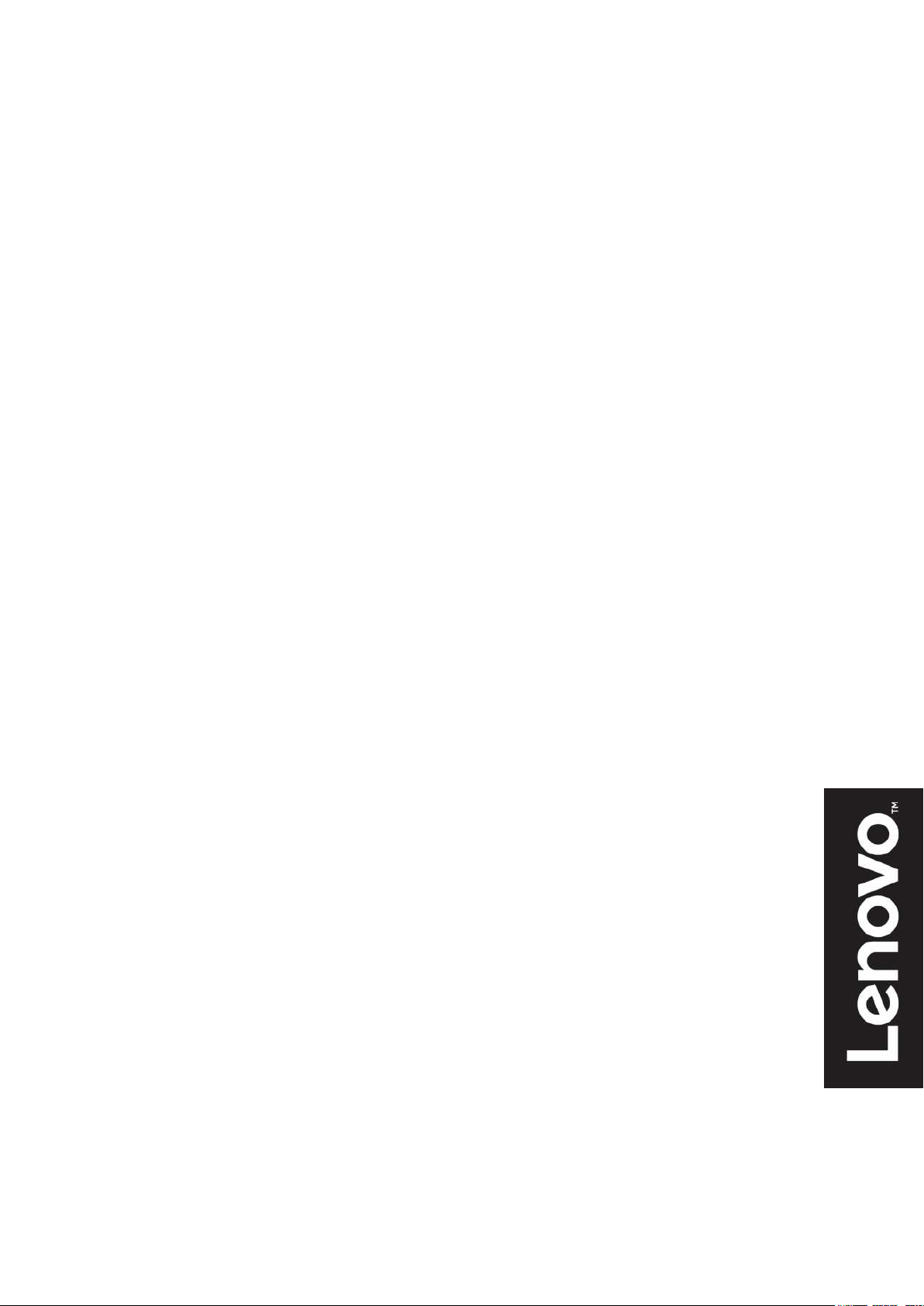
Lenovo
D27-30,
Керівництво
користувача
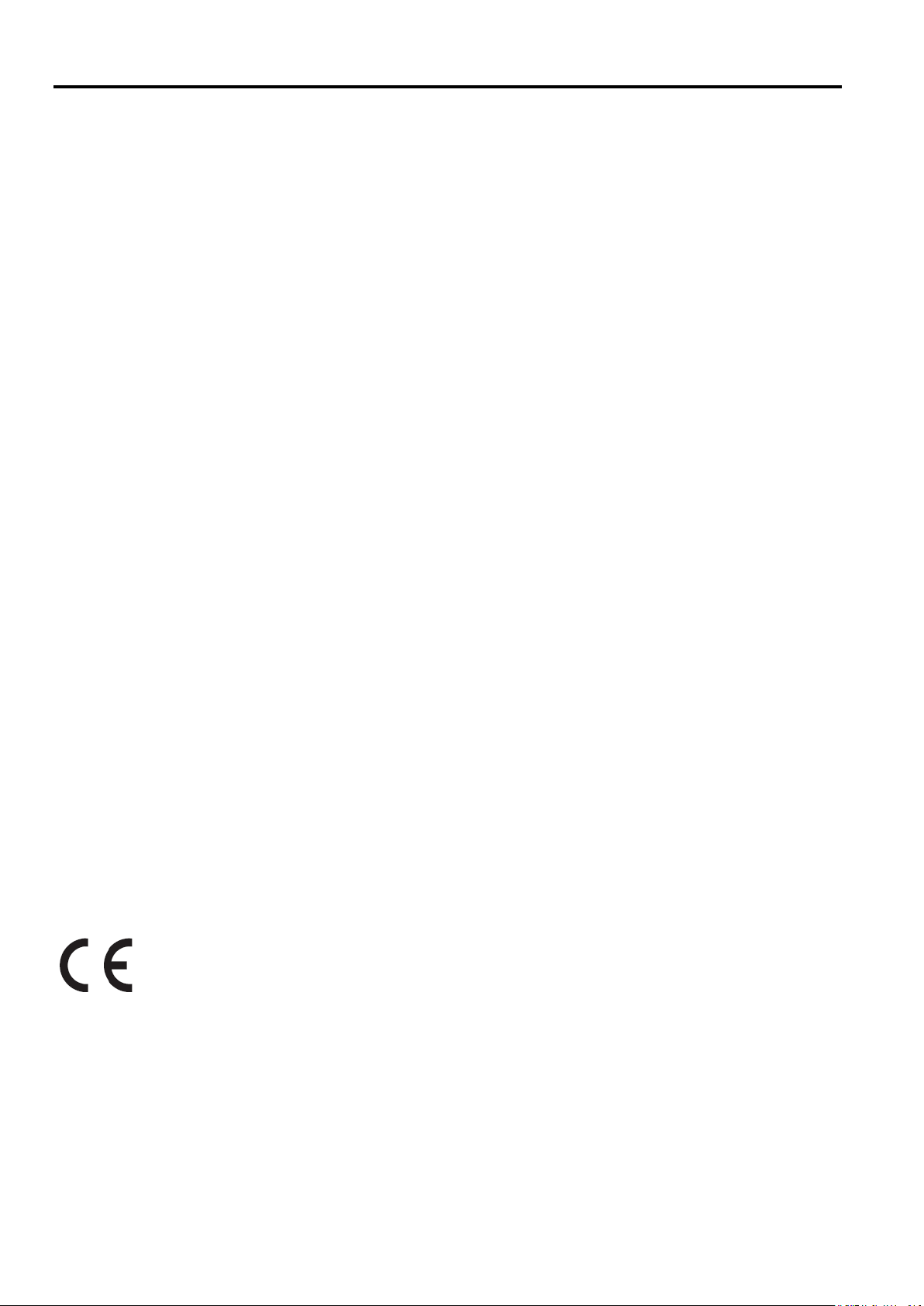
Номер товару
D20270FD0
66B8-KAC6-WW
Перше видання (07.2020)
© Copyright Lenovo 2020
Всі права захищені.
Товари, дані, програмне забезпечення та послуги LENOVO були розроблені виключно за рахунок приватних коштів і продаються
державним організаціям в якості комерційних товарів згідно з 48 C.F.R. 2.101 з обмеженими правами на використання, відтворення і
розкриття інформації.
ПОВІДОМЛЕННЯ ПРО ОБМЕЖЕНІ ПРАВА: Якщо товари, дані, програмне забезпечення або послуги надаються відповідно до
договору Адміністрації Загальних Служб "GSA", використання, відтворення або розкриття інформації підпадає під обмеження,
викладені в Договорі № GS-35F-05925.
© Copyright Lenovo 2020 i
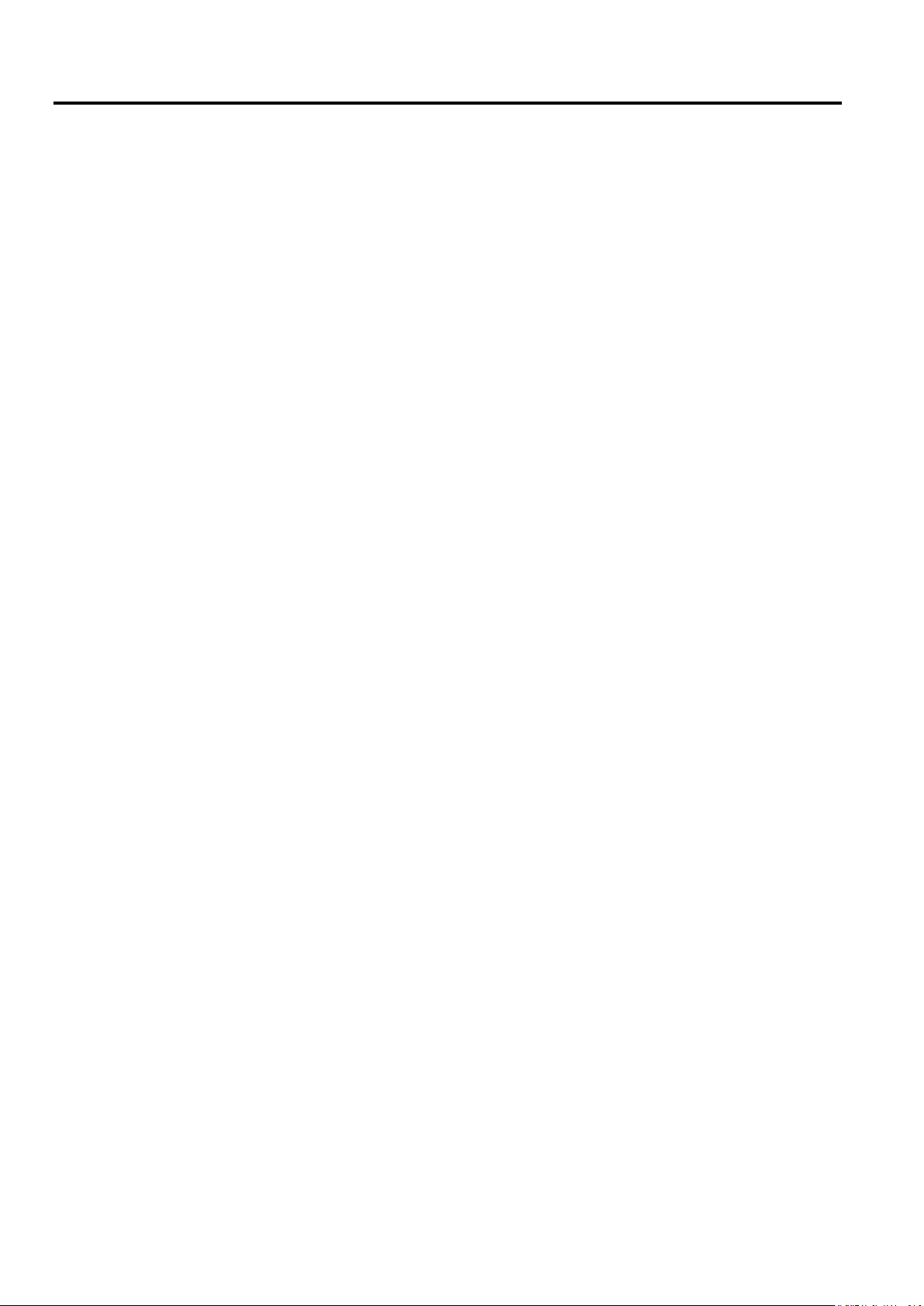
Зміст
Номер товару..................................................................................................................................................................................... i
Зміст ................................................................................................................................................................................................... ii
Інформація з безпеки ..................................................................................................................................................................... iii
Рекомендації з безпеки та технічного обслуговування ............................................................................................................ iv
Глава 1 Початок роботи .............................................................................................................................................................. 1-1
Вміст посилки ......................................................................................................................................................................... 1-1
Повідомлення про використання ........................................................................................................................................... 1-1
Огляд товару ............................................................................................................................................................................ 1-2
Види коригувань .............................................................................................................................................................. 1-2
Користувальницькі елементи керування ....................................................................................................................... 1-2
Слот для фіксації кабелю ................................................................................................................................................ 1-2
Налаштування монітора ......................................................................................................................................................... 1-3
Підключення і включення монітора ............................................................................................................................... 1-3
Реєстрація факультативного обладнання ....................................................................................................................... 1-5
Глава 2 Налаштування і використання монітора .................................................................................................................. 2-1
Комфорт та доступність ......................................................................................................................................................... 2-1
Облаштування робочої зони .................................................................................................................................................. 2-1
Управління охорони здоров'я ................................................................................................................................................. 2-2
Low Blue Light .................................................................................................................................................................. 2-5
Інформація про спеціальні можливості ......................................................................................................................... 2-5
Налаштування зображення монітора .................................................................................................................................... 2-6
Використання елементів управління прямим доступом .............................................................................................. 2-6
Використання елементів управління On-Screen Display (OSD) ................................................................................... 2-6
Вибір підтримуваного режиму відображення ...................................................................................................................... 2-9
Розуміння управління живленням ......................................................................................................................................... 2-9
Догляд за монітором ............................................................................................................................................................. 2-10
Від'єднання підставки для монітора................................................................................................ .................................... 2-10
Настінний монтаж (За бажанням) ....................................................................................................................................... 2-10
Глава 3 Довідкова інформація ................................................................................................................................................... 3-1
Технічні характеристики монітора ........................................................................................................................................ 3-1
Пошук та усунення несправностей ....................................................................................................................................... 3-2
Ручне налаштування зображення .......................................................................................................................................... 3-4
Ручне встановлення драйвера монітора ................................ ................................................................ ......................... 3-5
Інформація про обслуговування ..................................................................................................................................... 3-7
Додаток A Обслуговування та Підтримка .............................................................................................................................. A-1
Реєстрація факультативного обладнання ............................................................................................................................. A-1
Технічна онлайн підтримка ................................................................................................................................................... A-1
Технічна телефонна підтримка ............................................................................................................................................. A-1
Додаток B Примітки ................................................................................................................................................................... B-1
Інформація про переробку .................................................................................................................................................... B-2
Збір та переробка комп’ютера або монітора Lenovo, що вийшли з ужитку .............................................................. B-2
Утилізація комп'ютерних компонентів Lenovo ............................................................................................................ B-2
Торгові марки ......................................................................................................................................................................... B-3
Шнури живлення та адаптери живлення ............................................................................................................................. B-3
ii ©Copyright Lenovo 2020
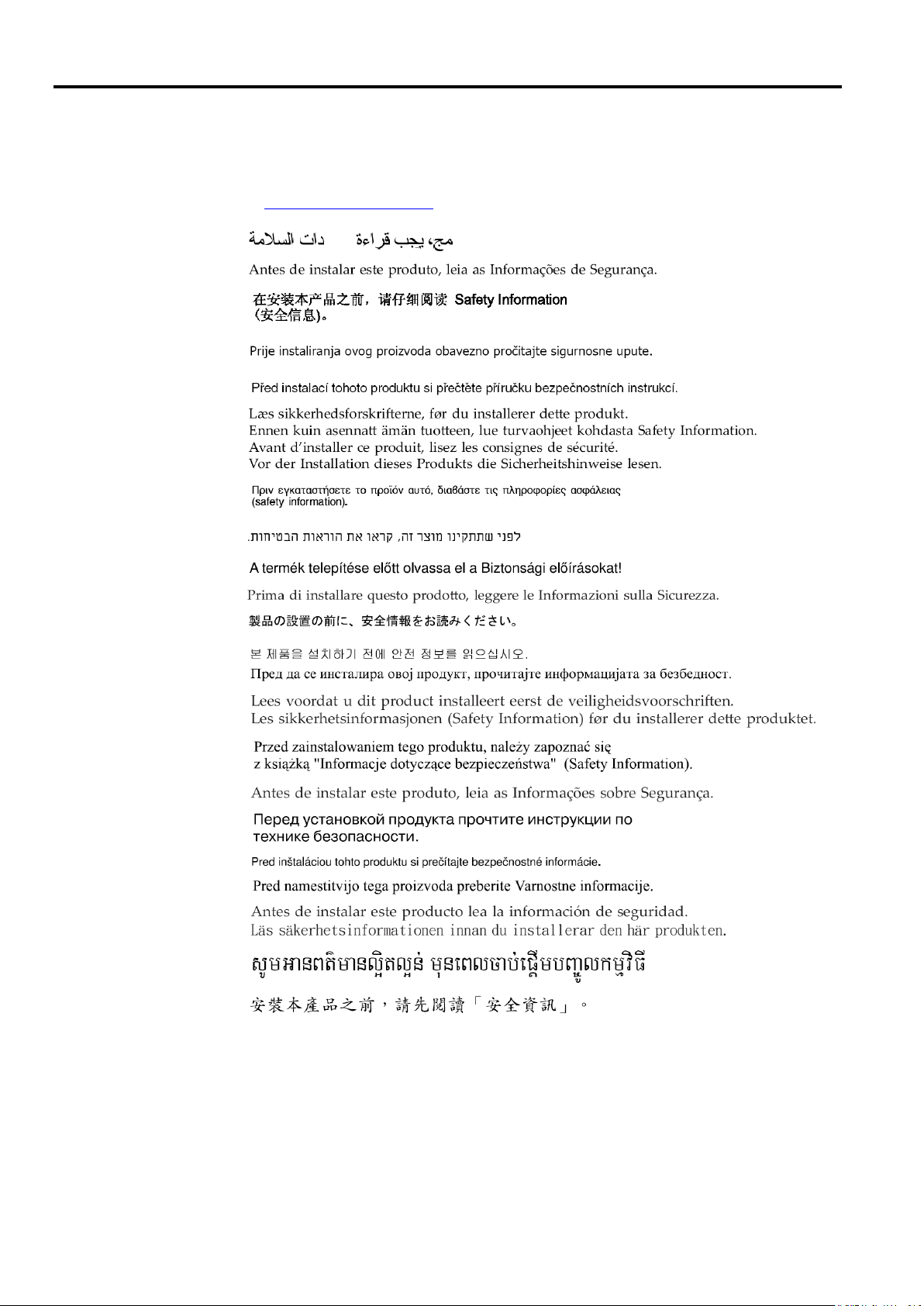
Інформація з безпеки
Загальні рекомендації з безпеки
Для отримання порад щодо безпечного використування комп'ютера, перейдіть за
посиланням:
http://www.lenovo.com/safety
Перед встановленням даного товару ознайомтеся з Інформацією з безпеки.
© Copyright Lenovo 2020 iii
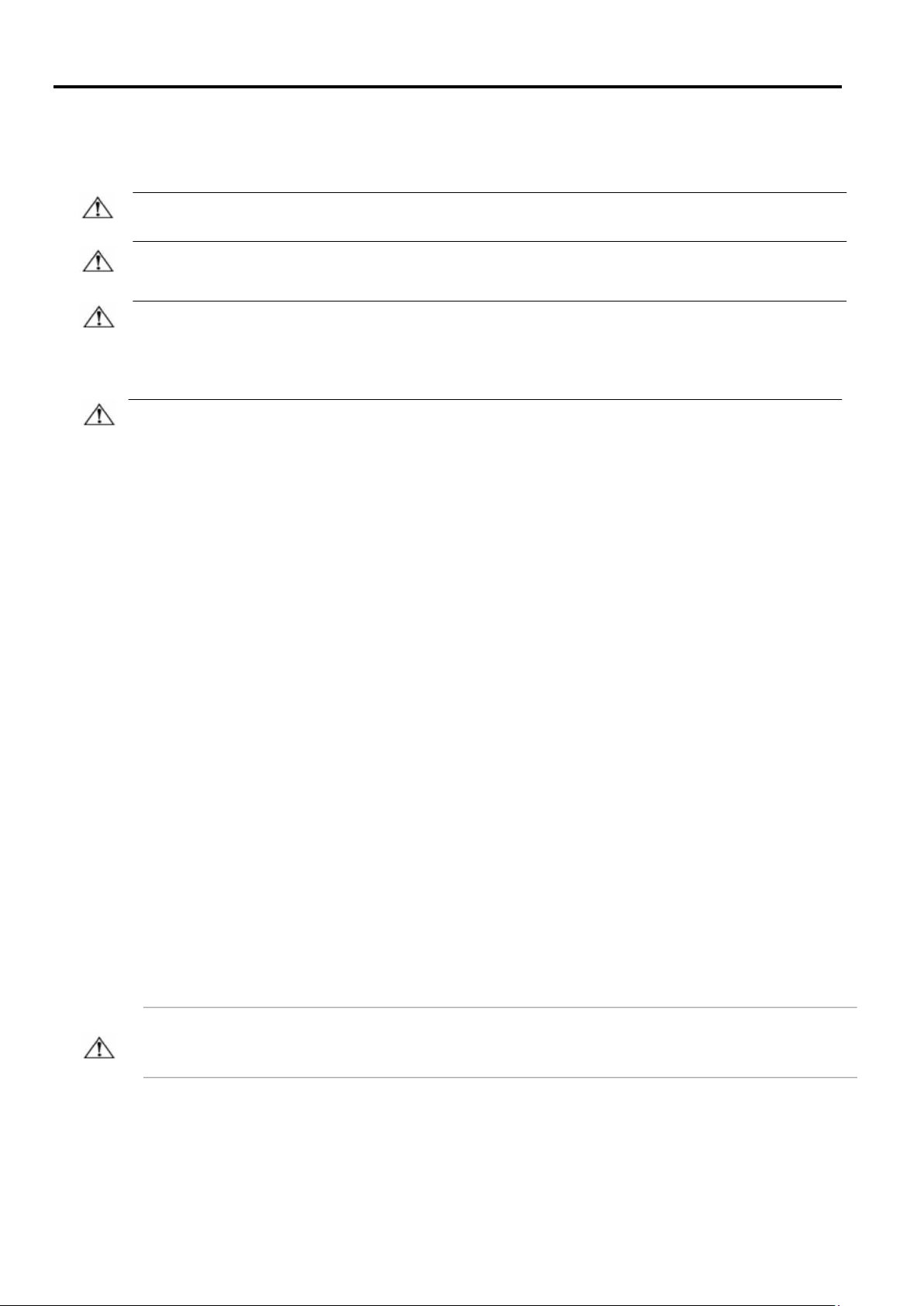
Рекомендації з безпеки та технічного обслуговування
Важлива інформація з безпеки
Шнур живлення призначений для використання з монітором. Не використовуйте інший шнур, використовуйте тільки
сумісні з цим монітором джерело живлення і з'єднання.
ЗАСТЕРЕЖЕННЯ: Завжди підключайте монітор, комп’ютер та інше обладнання до заземленої (замкнутої на землю)
розетки. Для зниження ризику ураження електричним струмом або пошкодження обладнання, не відключайте функцію
заземлення шнура живлення. Штекер заземлення є важливою функцією безпеки.
ЗАСТЕРЕЖЕННЯ: Для Вашої безпеки переконайтеся, що заземлена розетка, до якої Ви підключаєте шнур
живлення, легко доступна оператору та розташована якомога ближче до обладнання. Щоб відключити живлення
обладнання, вийміть шнур живлення з розетки, міцно взявшись за штекер. Ніколи не тягніть за шнур.
УВАГА: Для захисту монітора, а також комп'ютера, підключіть всі шнури живлення комп'ютера та його периферійних
пристроїв (таких як монітор, принтер або сканер) до пристрою захисту від перенапруги, такого як блок живлення із
захистом від перенапруги або джерело безперебійного живлення (ДБЖ). Не всі подовжувачі забезпечують захист від
перенапруги; подовжувачі повинні бути спеціально позначені як такі, що мають цю здатність. Використовуйте
подовжувачі, виробник яких заявляє політику заміни пошкоджень, щоб Ви могли замінити обладнання в разі збою
захисту від перенапруги.
УВАГА: З цим обладнанням слід використовувати сертифікований шнур живлення. Необхідно враховувати відповідні
національні правила встановлення та/або обладнання. Повинен використовуватися сертифікований шнур живлення, не
легше звичайного гнучкого шнура з полівінілхлориду відповідного до IEC 60227 (позначення H05VV-F 3G 0,75мм² або
H05VVH2-F2 3G 0,75мм²). Альтернативним гнучким шнуром є синтетичний каучук.
Заходи безпеки
■ Використовуйте тільки сумісні з даним монітором джерело живлення і з'єднання, як зазначено на
етикетці/задній панелі монітора.
■ Переконайтесь, що загальний номінальний струм продуктів, підключених до розетки, не перевищує вимоги щодо
номінального струму електричної розетки, а загальний номінальний струм продуктів, підключених до шнура
живлення, не перевищує номінальну потужність шнура живлення. Подивіться на етикетку живлення, щоб
визначити номінальний струм (Ампер або А) для кожного пристрою.
■ Встановіть монітор поруч з розеткою, до якої можете легко дотягнутися. Відключіть монітор, міцно взявшись за
штекер і витягнувши його з розетки. Ніколи не відключайте монітор, потягнувши за шнур.
■ Не допускайте, щоб що-небудь лежало на шнурі живлення. Не ходіть по шнуру.
■ При використанні кріплення VESA вхід змінного струму повинен бути повернутий вниз. Не розташовуйте по-
іншому.
Рекомендації з обслуговування
Для підвищення продуктивності і продовження терміну служби монітора:
■ Не відкривайте панель монітора і не намагайтеся самостійно обслуговувати даний продукт. Якщо монітор не працює
належним чином, впав або пошкоджений, зверніться до уповноваженого дилера, продавця або постачальника послуг
Lenovo.
■ Відрегулюйте лише ті елементи управління, які описані в інструкції з експлуатації.
■ Вимикайте монітор, коли він не використовується. Ви можете істотно збільшити тривалість життя монітора,
використовуючи програму екранної заставки і вимикаючи монітор, коли він не використовується.
■ Тримайте монітор у добре провітрюваному приміщенні, далеко від надмірного світла, тепла або вологи.
■ На панелі передбачені щілини і отвори для вентиляції. Ці отвори не повинні бути заблоковані або закриті. Ніколи не
засовуйте жодних предметів в щілини панелі або інші отвори.
■ Перед очищенням від'єднайте монітор від розетки. Не використовуйте рідкі чистячі засоби або аерозольні чистячі
засоби.
■ Не кидайте монітор і не ставте його на нестійку поверхню.
■ При знятті підстави монітора необхідно покласти його лицьовою стороною вниз на м'яку поверхню, щоб запобігти
його подряпинам, пошкодженню або поломці.
Очищення монітора
Монітор - це високоякісний оптичний пристрій, який потребує особливої обережності при чищенні. Щоб очистити
монітор, виконайте наступні дії:
1. Вимкніть комп'ютер і монітор.
2. Перед очищенням від'єднайте монітор від розетки.
УВАГА: Не використовуйте бензол, розчинник, аміак або будь-які летючі речовини для очищення екрану монітора або
панелі.
Ці хімічні речовини можуть пошкодити монітор. Не використовуйте рідкі або аерозольні чистячі
засоби. Ніколи не використовуйте воду для очищення РК-екрана.
3. Протріть екран сухою, м'якою, чистою тканиною. Якщо потребується додаткове очищення екрана, використовуйте
антистатичний засіб для очищення екрана.
4. Протріть корпус монітора від пилу. Використовуйте вологу тканину для очищення панелі. Якщо потребується
додаткове очищення панелі, використовуйте чисту тканину, змочену ізопропіловим спиртом.
5. Підключіть монітор.
6. Увімкніть монітор та комп’ютер
iv ©Copyright Lenovo 2020
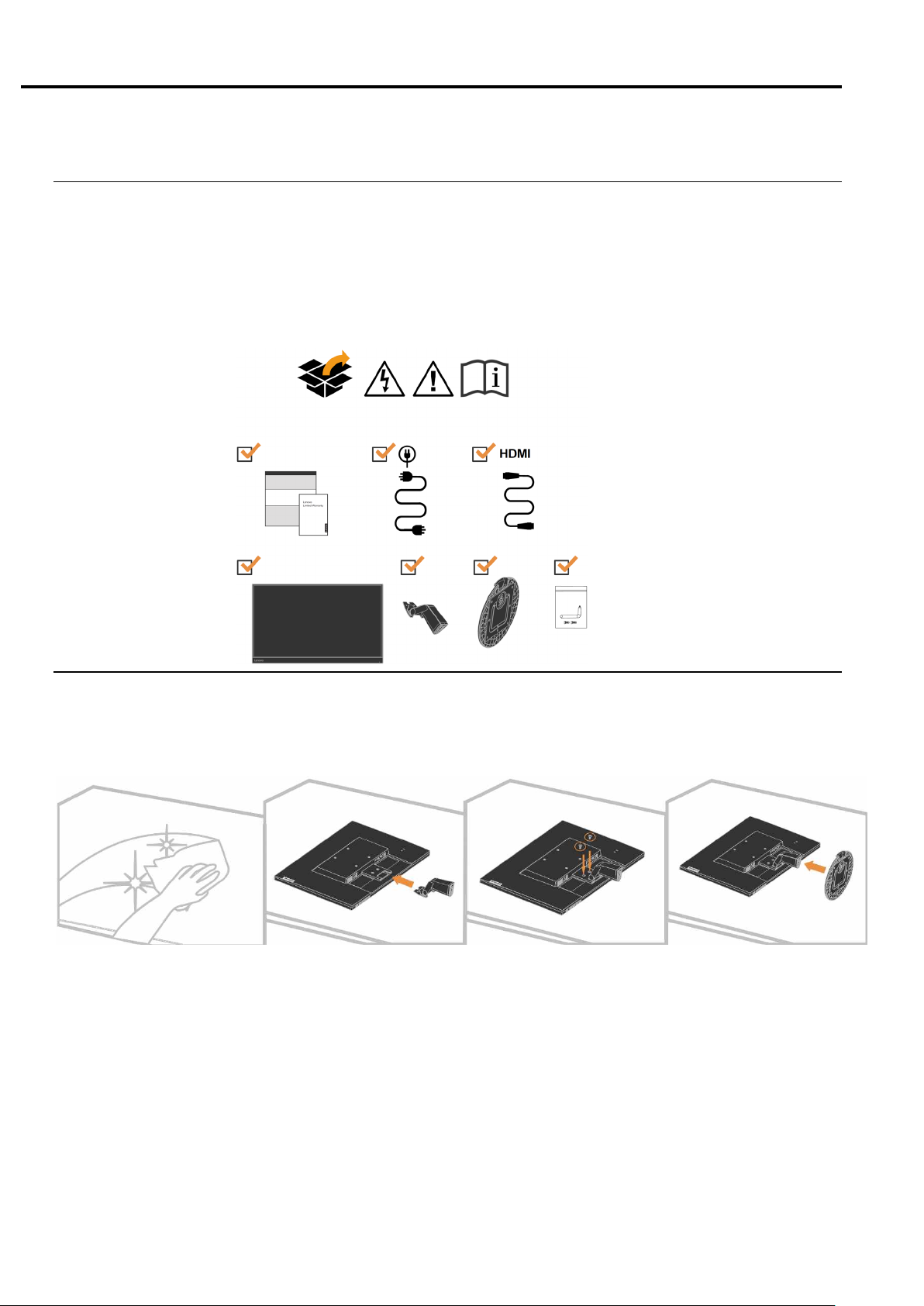
Глава 1. Початок роботи
Це Керівництво користувача містить детальні інструкції з експлуатації. Для швидкого огляду інструкцій дивиться
Постер налаштування.
Вміст посилки
Упаковка товару повинна включати в себе наступні товари:
Інформаційний флаєр
Монітор з плоским екраном
Шнур живлення
Підставка для монітора
Підстава монітора
Затискач для кабелів
Повідомлення про використання
Для налаштування монітора ознайомтеся з наведеними нижче ілюстраціями.
Примітка: Не торкайтеся монітора в межах області екрану. Область екрану скляна і може бути пошкоджена
через грубе поводження або надмірний тиск.
1. Помістіть монітор лицьовою стороною вниз на м'яку плоску поверхню.
2. Поєднайте монтажний кронштейн підставки з монітором.
3. Вставте кронштейн у монітор до тих пір, поки він не зафіксується на місці.
Примітка: Щоб приєднати кріплення VESA, дивиться "Зняття підставки для монітора" на сторінці 2-10.
Розділ 1. Початок роботи 1-1
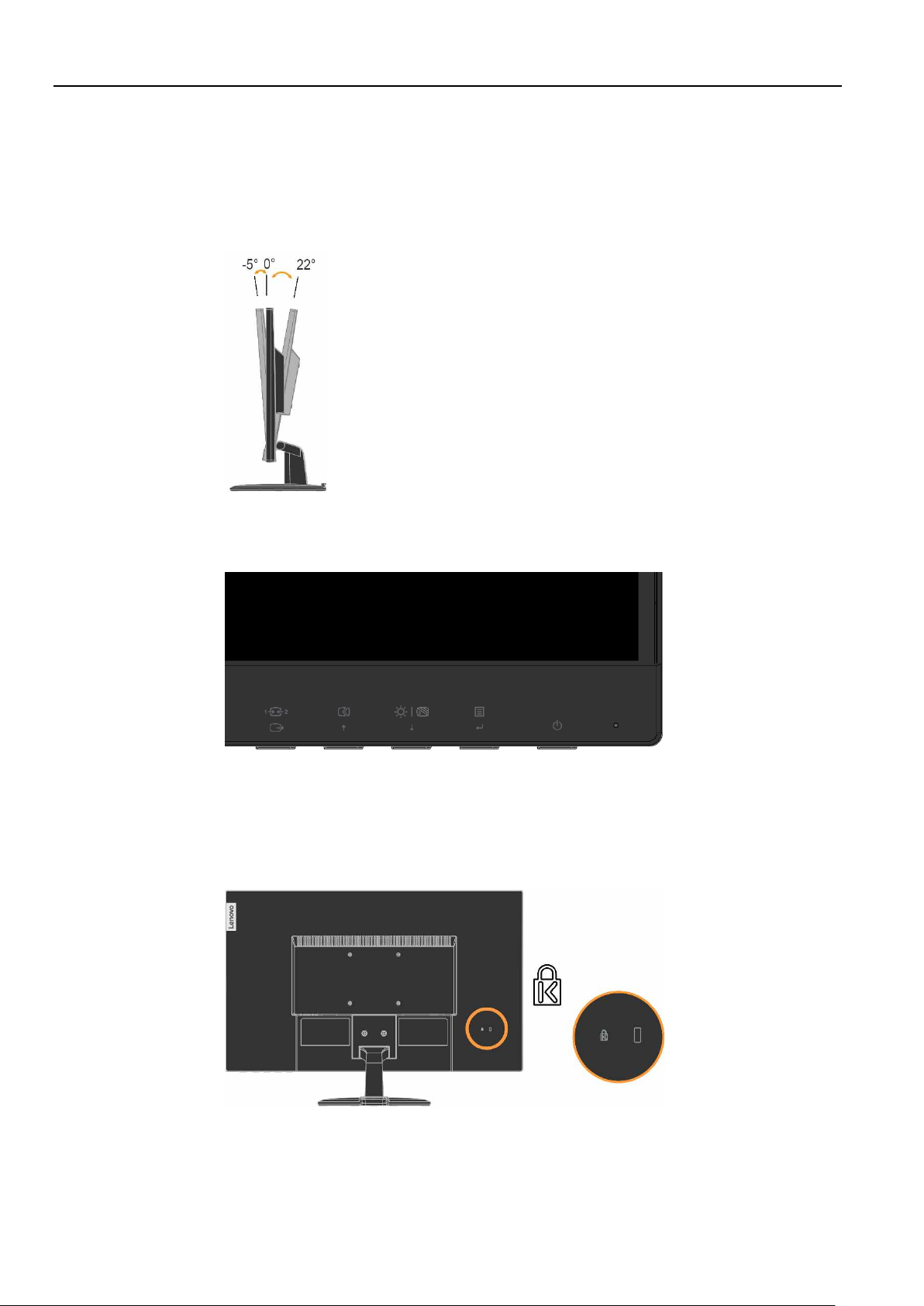
Огляд товару
У цьому розділі буде представлена інформація про регулювання положення монітора, налаштування призначених
для користувача елементів управління і використанні слота для фіксації кабелю.
Види коригувань
Нахил
Дивиться ілюстрацію нижче для прикладу діапазону нахилу.
Користувальницькі елементи керування
На передній панелі монітора є елементи керування, які використовуються для регулювання
дисплея.
Для отримання додаткової інформації про використання цих елементів керування, дивиться
розділ "Налаштування зображення монітора" на сторінці 2-6.
Слот для фіксації кабелю
Монітор обладнаний слотом для фіксації кабелю, розташованим на задній панелі монітора.
Дотримуйтесь інструкцій, що додаються до слоту для фіксації кабелю, щоб прикріпити його.
1-2 D27-30 Керівництво Користувача Монітора з Плоским Екраном
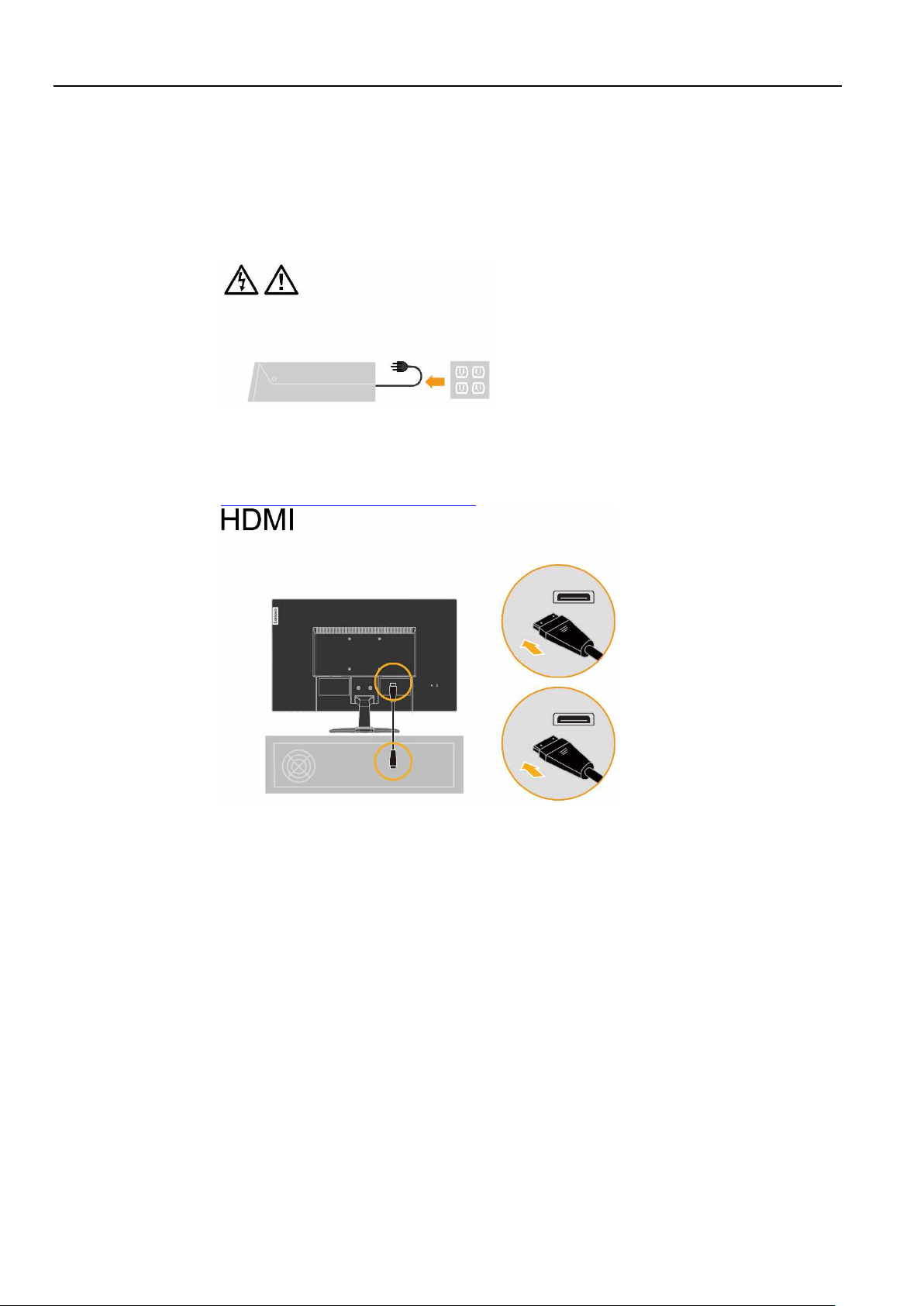
Налаштування монітора
Цей розділ містить інформацію, яка допоможе Вам налаштувати монітор.
Підключення і включення монітора
Примітка: Перед проведенням цієї процедури обов'язково ознайомтеся з Інформацією з техніки безпеки на
сторінці iv.
1. Вимкніть комп'ютер і всі підключені пристрої, а також від'єднайте шнур живлення комп'ютера.
2. Підключіть один кінець кабелю HDMI до роз'єму HDMI на задній панелі комп'ютера, а інший - до
роз'єму HDMI на моніторі. Lenovo рекомендує клієнтам, яким потрібно використовувати вхід
HDMI на своєму моніторі, придбати кабель "Lenovo HDMI на HDMI OB47070".
Для отримання додаткової інформації перейдіть за наступним посиланням:
www.lenovo.com/support/monitoraccessories
Розділ 1. Початок роботи 1-3
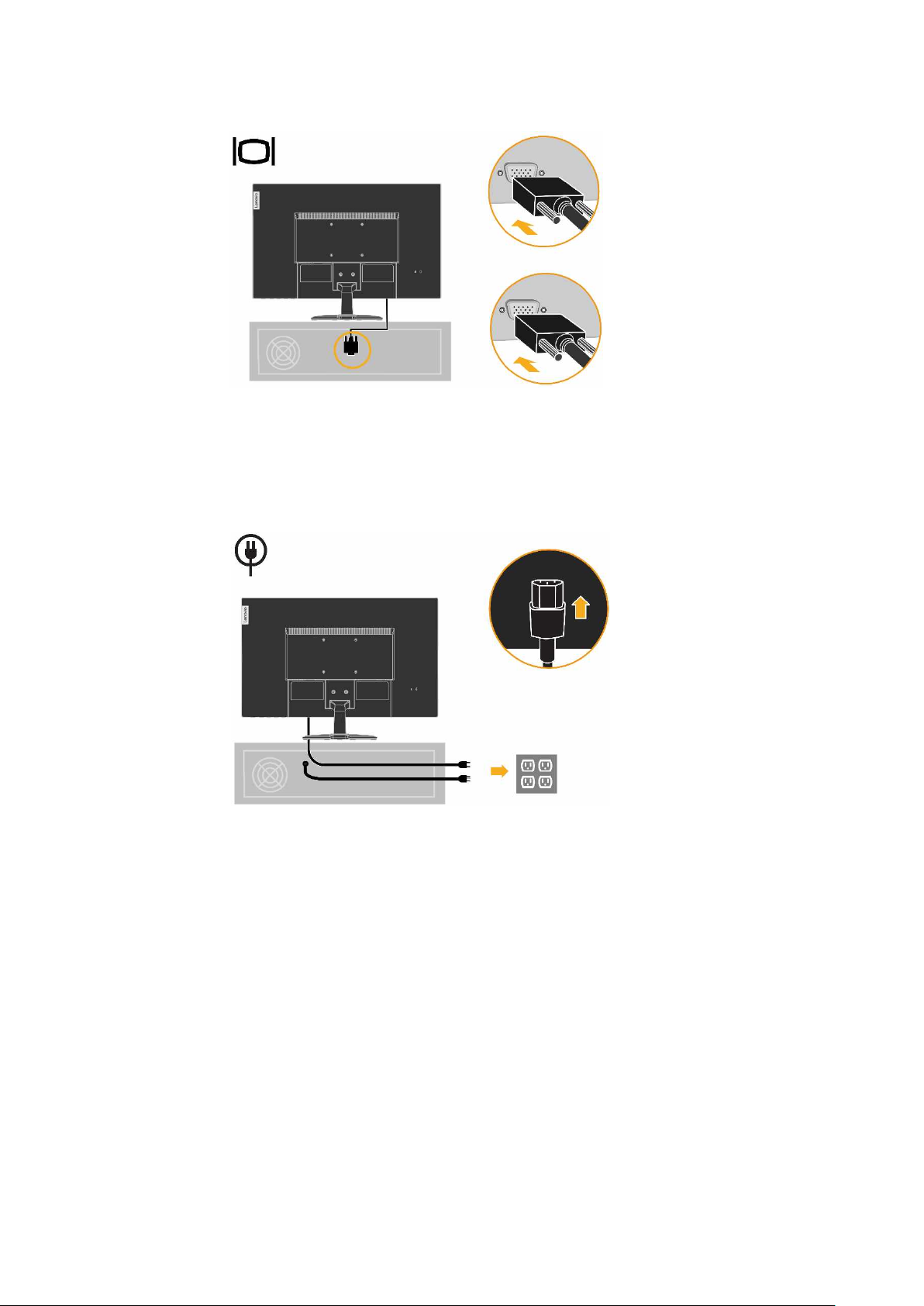
3. Підключіть аналоговий сигнальний кабель до D-SUB роз'єму монітора, а інший кінець - на задній
панелі комп'ютера.
4. Підключіть шнур живлення монітора та шнур комп'ютера до заземлених електричних розеток.
Примітка: З цим обладнанням слід використовувати сертифікований шнур живлення. Необхідно
враховувати відповідні національні правила встановлення та/або обладнання. Повинен
використовуватися сертифікований шнур живлення, не легше звичайного гнучкого шнура з
полівінілхлориду відповідного до IEC 60227 (позначення H05VV-F 3G 0,75мм² або
H05VVH2-F2 3G 0,75мм²). Альтернативно, повинен використовуватися гнучкий шнур із
синтетичного каучуку відповідного до IEC 60245 (позначення H05RR-F 3G 0,75 мм²).
1-4 D27-30 Керівництво Користувача Монітора з Плоским Екраном

5. Зібраний лінійний очищувач, як показано нижче.
6. Включіть монітор та комп’ютер.
7. Щоб встановити драйвер монітора, необхідно завантажити його з веб-сайту Lenovo
(http://support.lenovo.com/docs/d27_30) та дотримуйтеся вказівок на сторінці 3-5.
Реєстрація факультативного обладнання
Дякуємо за вибір Lenovo TM. Приділіть кілька хвилин, щоб зареєструвати свій товар та
надати нам інформацію, яка допоможе Lenovo надавати Вам кращі послуги у майбутньому.
Ваш зворотній зв'язок цінний для нас у розробці товарів та послуг, які важливі для Вас, а
також у розробці кращих способів спілкування з Вами. Зареєструйте факультативне
обладнання на наступному веб-сайті:
http://www.lenovo.com/register
Lenovo надішле Вам інформацію та оновлення про зареєстрований товар, якщо Ви не
вказали в анкеті веб-сайту, що не хочете отримувати додаткову інформацію.
Розділ 1. Початок роботи 1-5
